Come aggiungere un nuovo post in WordPress usando Gutenberg e utilizzando tutte le sue funzionalità?
Pubblicato: 2019-01-29Sei nuovo in WordPress? Non sai come aggiungere un nuovo articolo in WordPress? Non preoccuparti, oggi in questo post del blog ti condivideremo con le istruzioni dettagliate sulla creazione di un post in WordPress utilizzando tutte le sue funzionalità.
Nei recenti aggiornamenti, ad es. 5.0.0 di WordPress, è stato introdotto un nuovo editor chiamato Gutenberg che sostituisce l'editor classico. Tuttavia, puoi ancora utilizzare Classic Editor nella versione 5.0.0 o successiva, ma devi installare un plug-in Classic Editor. Invece di usare il plugin, impariamo come usare Gutenberg e come aggiungere un nuovo articolo in WordPress. Senza dubbio, è facile.
Bene, questo tutorial ti guiderà su come giocare con l'editor Gutenberg. Innanzitutto, installa WordPress versione 5.0.0 o successiva o aggiorna il tuo WordPress esistente alla nuova versione. Se è già l'ultimo, andiamo avanti.
Per non parlare del fatto che a volte anche gli esperti sono confusi sulle opzioni complete della dashboard e sul suo utilizzo. In questa guida, ci occuperemo principalmente dei principianti, mentre gli esperti possono anche ottenere grandi idee e lezioni.
Se non ti piace l'editor Gutenberg, ti spiegheremo come possiamo creare un post straordinario utilizzando anche l'editor classico. Quindi, resta qui e segui completamente questo post. Abbiamo anche video tutorial, ti piacerà di sicuro.
Pronto, iniziamo.
Aggiungi un nuovo articolo in WordPress tramite l'editor Gutenberg
Abbiamo già affermato che WordPress ha introdotto un nuovo editor basato su blocchi chiamato Gutenberg. La maggior parte degli utenti preferisce l'editor precedente piuttosto che Gutenberg. Tuttavia, è molto facile da usare. Sono stufi del layout probabilmente perché sono nuovi in questo. Onestamente, è stato piuttosto difficile per noi attivare questo editor. Tuttavia, stiamo usando Gutenberg e lo amiamo.
In questa lettura, diventeremo sicuramente un utente professionista di Gutenberg. Leggi e prova una volta e ringraziaci più tardi.
Nonostante varie recensioni negative sul plugin di Gutenberg, ha così tante cose da rallegrare. È potente grazie alla sua flessibilità, funzionalità e design. Oggi sbloccheremo tutte queste funzionalità.
Aggiungere un titolo e un contenuto
Per prima cosa, vai al pannello di amministrazione della dashboard. Quindi, vai su Post e fai clic su Aggiungi nuovo. Successivamente, vedrai la sezione come l'immagine qui sotto.
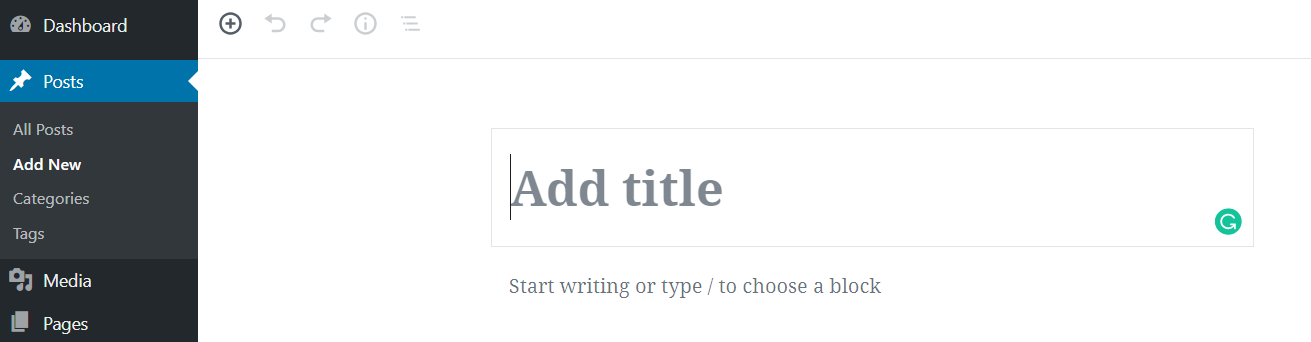
In alto, devi scrivere il titolo del post e sotto di esso, puoi scrivere il contenuto del post. Puoi aggiungere il blocco nella sezione del contenuto o scrivere direttamente il contenuto.
Tutte le sezioni di contenuto sono gestite a blocchi. Per aggiungere blocchi nella sezione dei contenuti, fai clic sul segno + sul lato sinistro e otterrai le opzioni per aggiungere i blocchi richiesti.
Il nuovo editor include alcuni blocchi molto utili come paragrafi, colonne, immagini, galleria, incorporamenti, shortcode, widget e altro. Puoi ottenere altri blocchi aggiunti dai plugin come SEO o Contact Form.
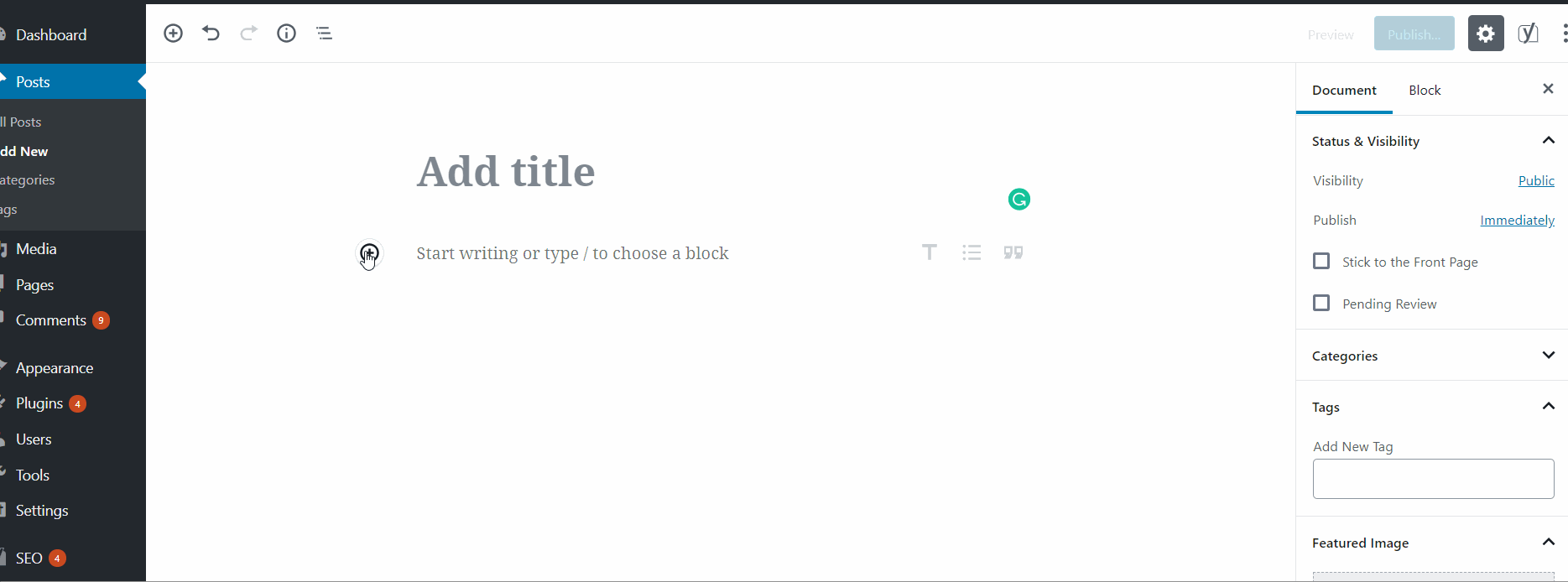
Come aggiungere l'intestazione al contenuto?
C'è un nome di blocco Intestazione e puoi semplicemente aggiungere un'intestazione usando quel blocco. Puoi aggiungere qualsiasi dimensione di intestazione (da H1 a H6) usandolo. Puoi semplicemente duplicare, spostarti in alto o in basso, aggiungere collegamenti o rimuovere anche quel blocco. Ti mostreremo i dettagli anche nel video.
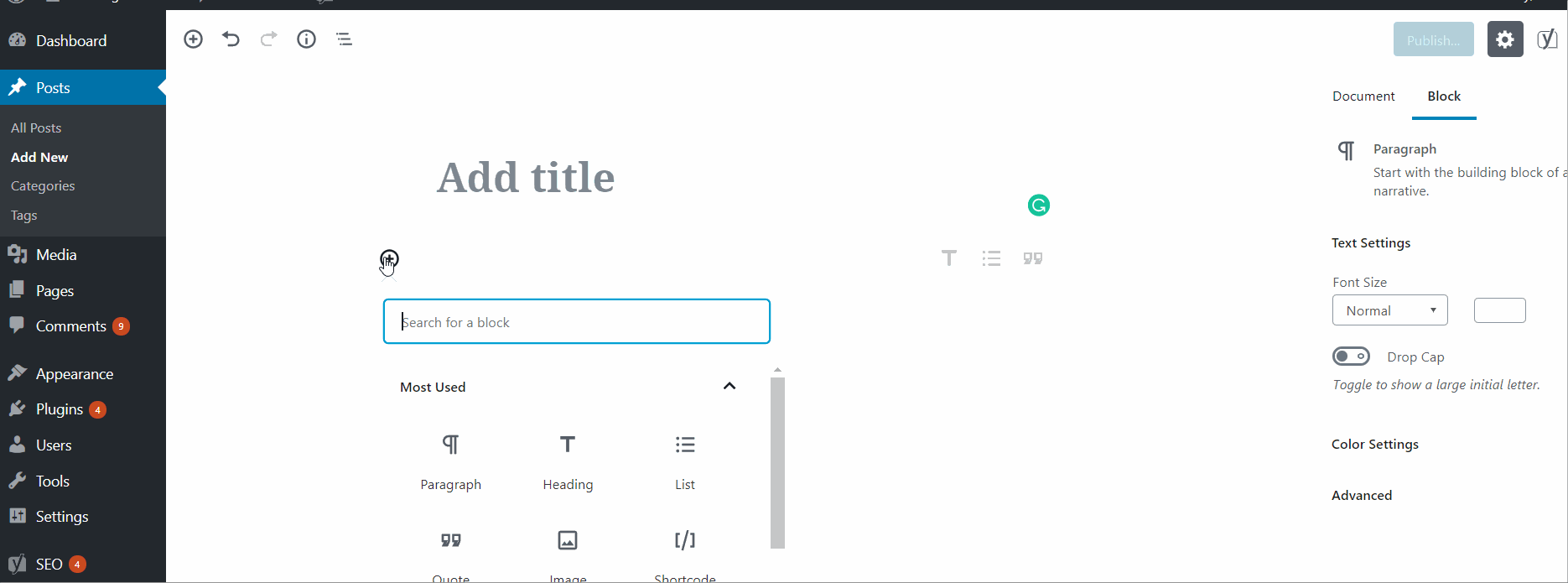
Simile ai blocchi di intestazione sopra, puoi aggiungere anche altri blocchi. Puoi aggiungere widget, incorporati, blocchi di immagini e tante cose. controlla te stesso una volta.
Come aggiungere video utilizzando i blocchi personalizzati in Gutenberg?
Simile al blocco di aggiunta sopra, possiamo aggiungere anche il blocco video. Innanzitutto, devi sapere dove si trova il blocco video. Guarda prima l'immagine GIF qui sotto.
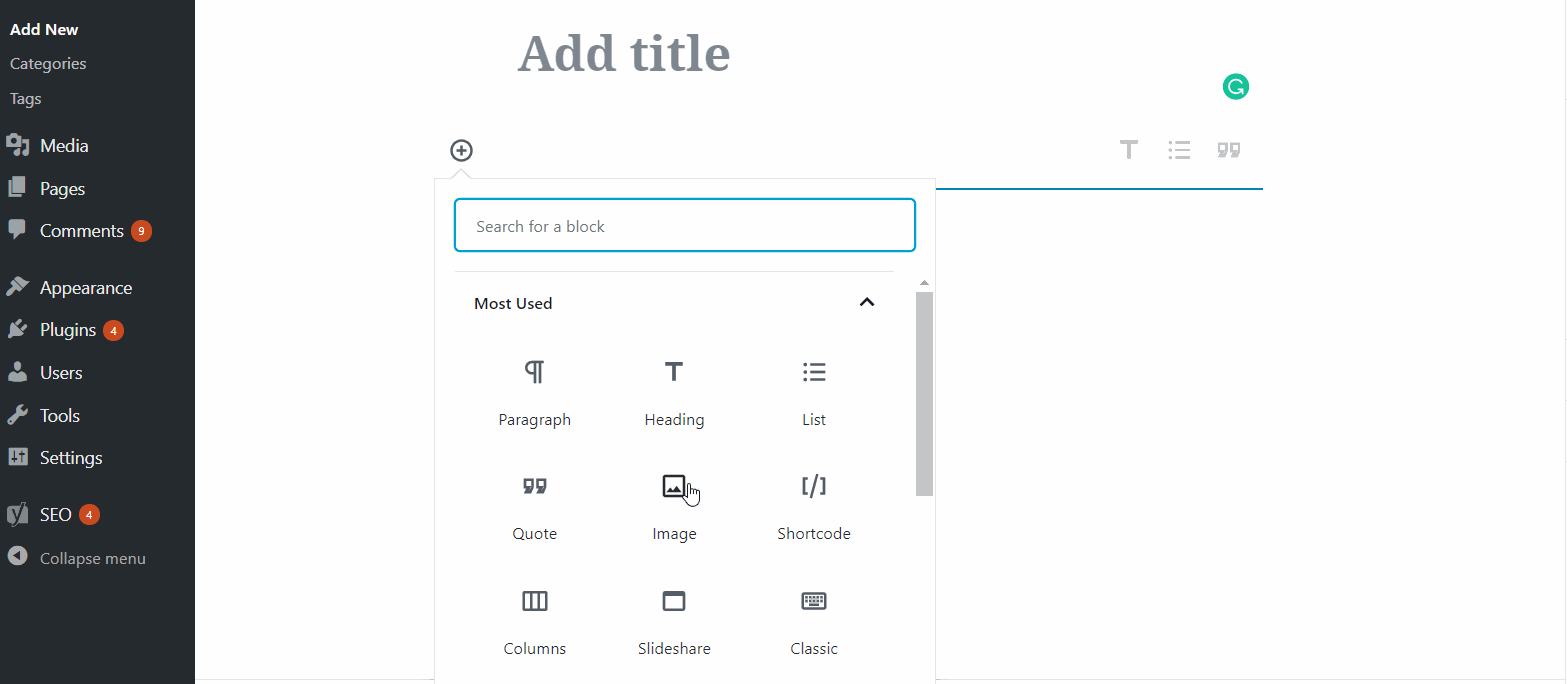
Per incorporare un video su Gutenberg, puoi aggiungere direttamente il file video o incorporarlo utilizzando Youtube. Seleziona Youtube dalla sezione Incorpora e aggiungi direttamente l'URL del video di YouTube per incorporarlo. È molto semplice. Inoltre, puoi incorporare diapositive di SlideShare, audio di nuvole di suoni ecc.

Allo stesso modo, puoi aggiungere il blocco in Gutenberg. Inoltre, hai la possibilità di modificare anche il layout, l'allineamento e il layout delle colonne in questo editor. Questo editor predefinito appena introdotto è davvero affascinante.
Ora, dopo il blocco personalizzato, vediamo altre cose sulla dashboard. Pensiamo che tu sia preoccupato per dove si trova un estratto, dove è presente l'opzione dell'immagine, come modificare la data del post, ecc. Bene, ti mostreremo tutto.
Tutte queste cose sono ora spostate sul lato destro. Controllali lì.
Imposta immagine in primo piano
Si trova sul lato destro e appena sopra il campo dell'estratto. L'immagine in primo piano è l'immagine principale sul post di WordPress. Aggiungerà il valore aggiuntivo al tuo post sul blog. Quasi tutti i temi di WordPress supportano questa funzionalità e in effetti anche Afthemes ha questa funzionalità. Si trova nella sezione Documento della Dashboard.
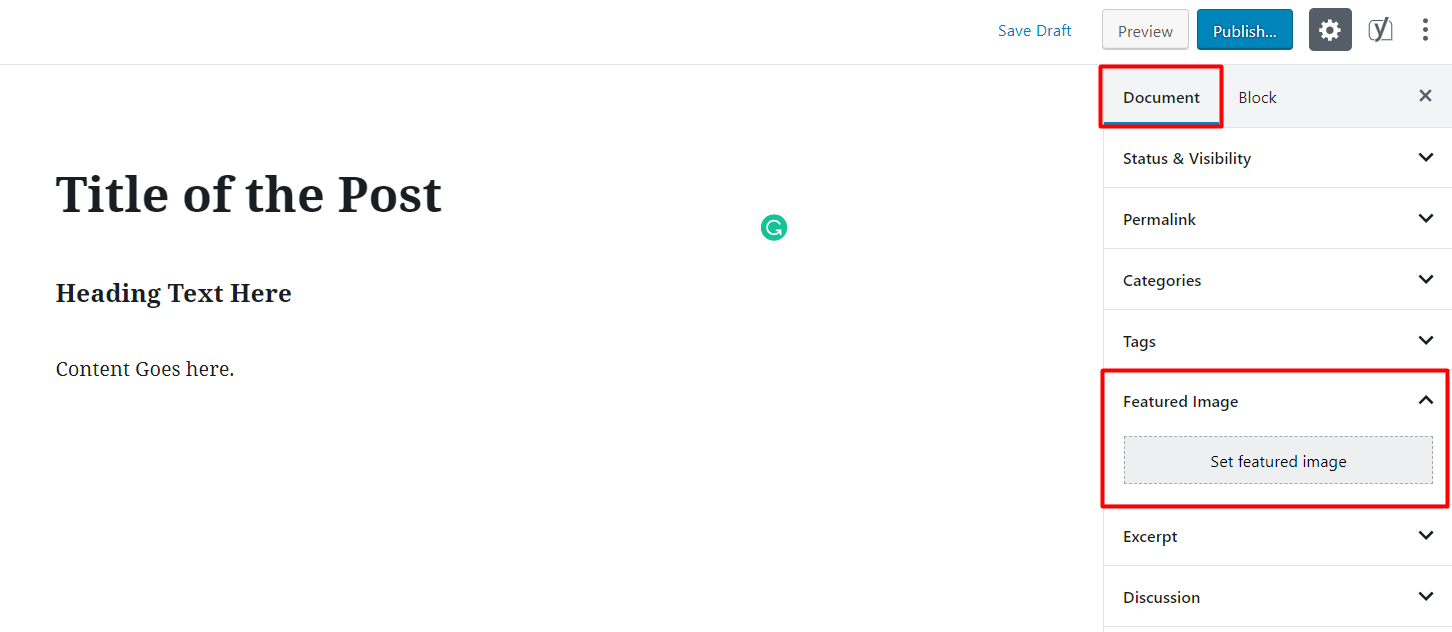
Aggiunta di categorie e tag
Ogni sezione è gestita in modo tale che gli utenti possano utilizzarla correttamente. Sopra la sezione delle immagini in primo piano, puoi vedere facilmente la sezione Tag e categorie. Puoi aggiungere le categorie e i tag pertinenti lì.
Puoi gestire le categorie anche da Post > Categorie del pannello di amministrazione.
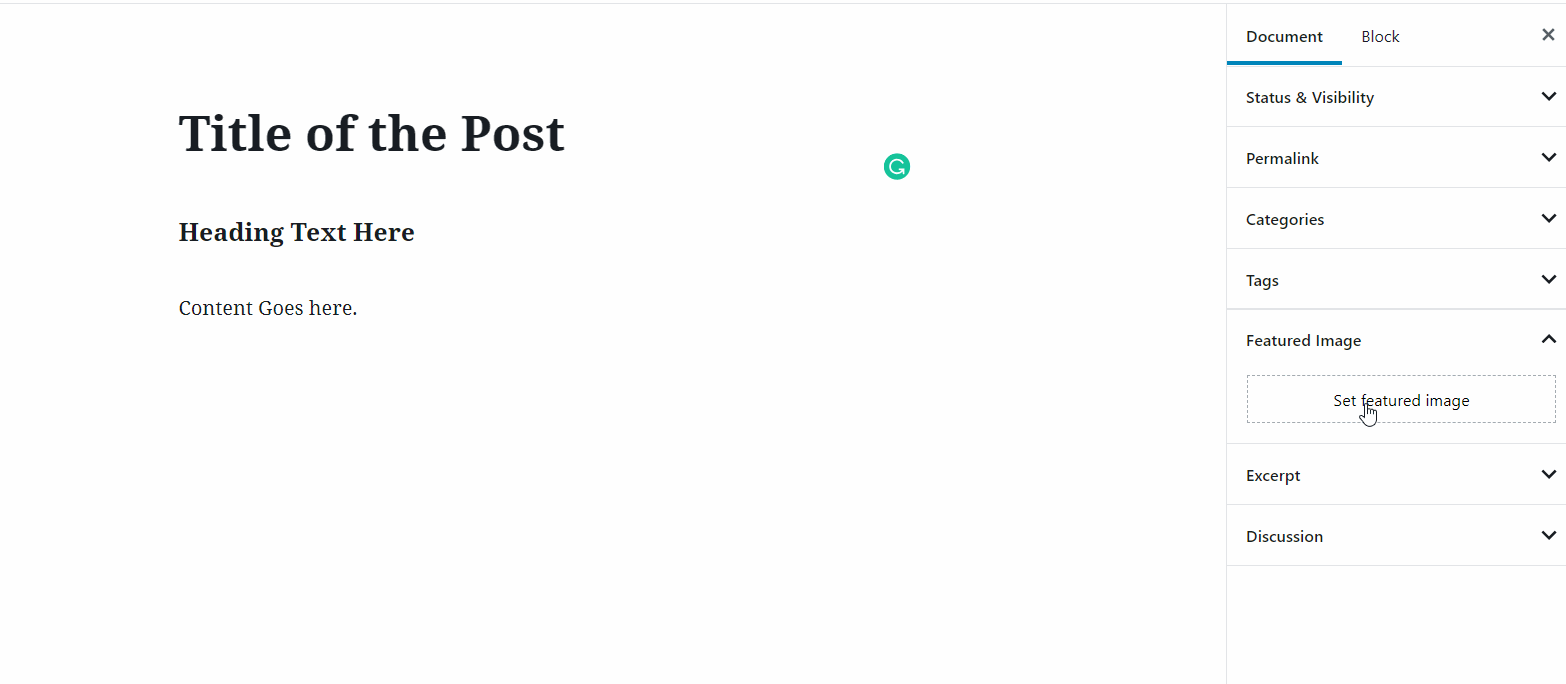
In modo simile, puoi aggiungere tag ai tuoi post. L'aggiunta di tag è simile all'aggiunta di categorie.
Come personalizzare i permalink sul post?
La personalizzazione dei permalink è molto necessaria. I permalink aiutano a rendere la tua pagina SEO buona. Personalizzare un permalink di WordPress è facile. Puoi impostare i permalink predefiniti da Impostazioni > Permalink. Inoltre, ogni post ha la possibilità di personalizzare il permalink. Puoi farlo dalla sezione permalink, che si trova appena sopra la sezione delle immagini in primo piano.
Salva post in bozza, anteprima e pubblicazione
Con il pulsante indicato nella sezione in alto a destra della dashboard, puoi salvare il post come bozza. Una bozza di post può essere facilmente pubblicata in seguito. Durante la scrittura del contenuto e si desidera vedere l'anteprima, è possibile utilizzare il pulsante di anteprima. Dopo aver terminato la scrittura del contenuto, puoi pubblicarlo.
Infine, puoi utilizzare i blocchi personalizzati di Gutenberg. Credevamo che ora conoscessi l'editor Gutenberg. In effetti, l'editor WordPress predefinito è potente.
Ti chiediamo di avviare un blog WordPress e apprendere WordPress, funzionalità e dashboard. Puoi gestire il tuo sito web da solo ora. Esistono vari temi gratuiti che ti aiutano a creare fantastici siti Web WordPress.
Nota importante: sei ancora innamorato dell'editor precedente? Vuoi andare con quell'editor classico e vuoi creare il tuo post?
Bene, ti guideremo con alcuni semplici passaggi sull'utilizzo dell'editor classico.
Crea un nuovo post usando l'editor classico
Per passare dal nuovo editor a quello classico, è necessario installare il plug-in WordPress Editor classico.
Successivamente, il tuo editor classico sarà abilitato. Ora puoi aggiungere un nuovo post in WordPress con i passaggi seguenti.
- Vai alla dashboard di amministrazione
- Pubblica e aggiungi nuovo
- Aggiungi il titolo del post
- Metti il contenuto del post nella sezione contenuto.
- L'immagine in primo piano del set dall'angolo in basso a destra. Puoi aggiungere un'immagine tramite la galleria o caricarla da dispositivi locali.
- Aggiungi tag e categorie.
- Puoi salvarlo come bozza o pubblicare il post.
Ecco come si crea un post su WordPress.
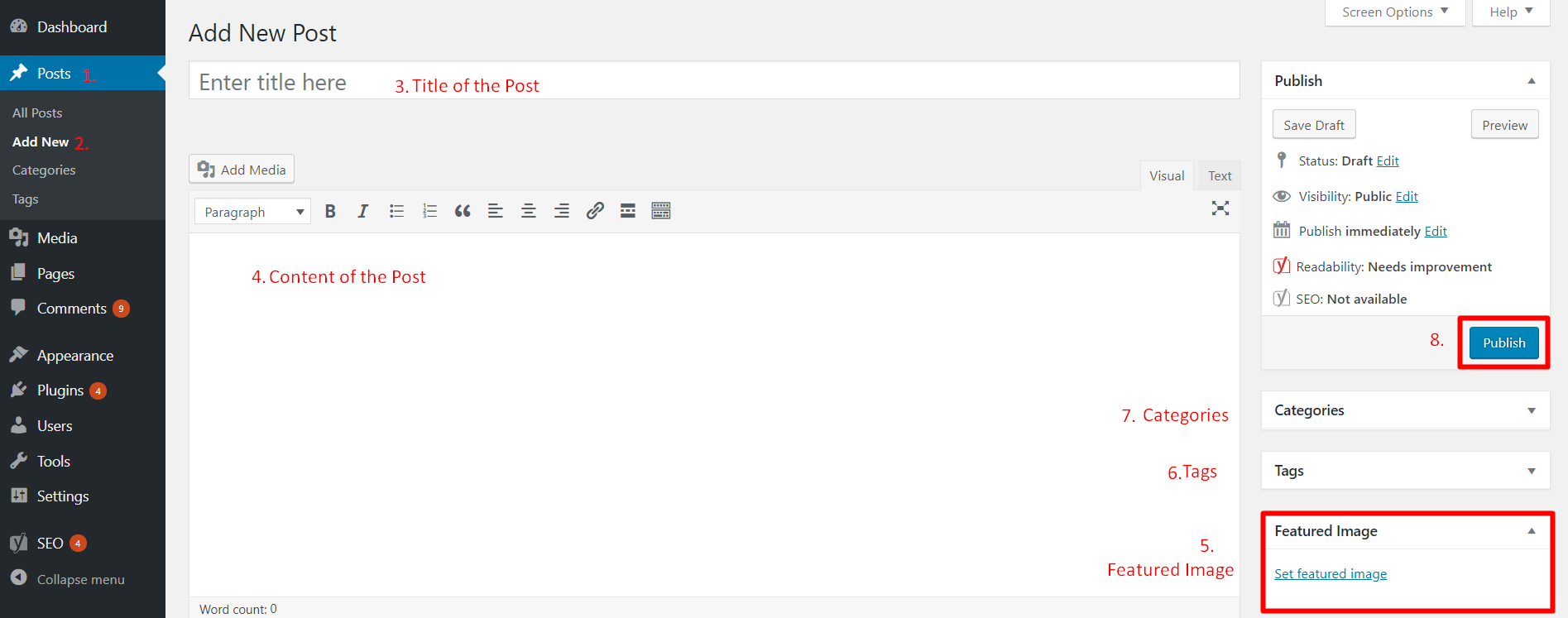
Avvolgendo
Grazie mille per aver letto questo post. Spero che ora puoi creare un post sul blog anche con l'editor Gutenberg o l'editor classico. Entrambi gli editor hanno vantaggi e svantaggi, tuttavia Gutenberg è facile da usare e veloce. Puoi creare più layout della tua pagina senza aggiungere codici extra. Non è fantastico?
Non esitare a condividere questo contenuto e non esitare a inserire i tuoi preziosi commenti qui sotto.
